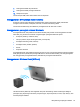User Guide - Windows 8.1
Table Of Contents
- Selamat Datang
- Mengenal komputer Anda
- Menyambung ke jaringan
- Menyambung ke jaringan nirkabel
- Menyambung ke jaringan berkabel
- Menavigasi menggunakan keyboard, gestur sentuh, dan alat penunjuk
- Multimedia
- Manajemen daya
- Mematikan (memadamkan) komputer
- Mengeset pilihan daya
- Menggunakan mode hemat daya
- Menggunakan daya baterai
- Menggunakan daya AC eksternal
- Kartu dan perangkat eksternal
- Keamanan
- Memproteksi komputer
- Menggunakan katasandi
- Menggunakan perangkat lunak antivirus
- Menggunakan perangkat lunak firewall
- Menginstal pembaruan penting keamanan
- Menggunakan HP Client Security
- Menggunakan pembaca sidik jari (hanya model tertentu)
- Pemeliharaan
- Pencadangan dan pemulihan
- Computer Setup (Konfigurasi Komputer) (BIOS), MultiBoot, dan HP PC Hardware Diagnostics (UEFI)
- Dukungan
- Spesifikasi
- Bepergian dengan membawa komputer
- Memecahkan masalah
- Pelepasan muatan listrik statis
- Indeks

●
Sapukan jari dengan lembut dari tepi atas untuk menyingkap pilihan perintah aplikasi.
Menggunakan gestur layar sentuh
Cukup dengan menggunakan jari, komputer layar sentuh memudahkan Anda mengontrol item pada
layar.
TIPS: Pada komputer layar sentuh, Anda dapat melakukan berbagai gestur pada layar maupun
pada Panel Sentuh. Anda juga dapat menjalankan berbagai aksi pada layar dengan menggunakan
keyboard dan mouse.
Mengeset preferensi layar sentuh
Mode Langkah
1. Sapukan jari dari tepi kanan Panel Sentuh atau layar sentuh untuk menampilkan charm,
kemudian ketuk Search (Cari), lalu ketuk kotak pencarian.
2. Ketik control panel (panel kontrol), sentuh Control Panel (Panel Kontrol), sentuh
Hardware and Sound (Perangkat Keras dan Suara), sentuh Pen and Touch (Pena dan
Sentuhan), kemudian ikuti petunjuk di layar.
1. Pada layar Mulai, ketik control panel (panel kontrol), lalu pilih Control Panel (Panel
Kontrol).
2. Pilih Hardware and Sound (Perangkat keras dan Suara), pilih Pen and Touch (Pena dan
Sentuhan), kemudian ikuti petunjuk pada layar.
Preferensi ini khusus untuk layar sentuh dan komputer.
Menggunakan pena digitiser (hanya model tertentu)
Anda dapat menulis menggunakan pena dalam program khusus pena, pada semua program
Microsoft® Office, serta dalam berbagai utilitas dan program Windows lainnya. Informasi yang ditulis
dengan pena pada layar dapat disimpan, dicari, dan digunakan bersama di antara program.
30 Bab 4 Menavigasi menggunakan keyboard, gestur sentuh, dan alat penunjuk